PS怎么无缝拼接?
溜溜自学 平面设计 2023-06-05 浏览:390
大家好,我是小溜,使用PS进行海报、广告等设计的时候,经常会需要把这一块的内容换到另一种图片上,比如换脸,但是PS怎么无缝拼接?PS是可以轻松做到的,下面我们一起来看看方法吧!
工具/软件
硬件型号:华硕(ASUS)S500
系统版本:Windows7
所需软件:PS 2013
方法/步骤
第1步
打开一张土豆照片。
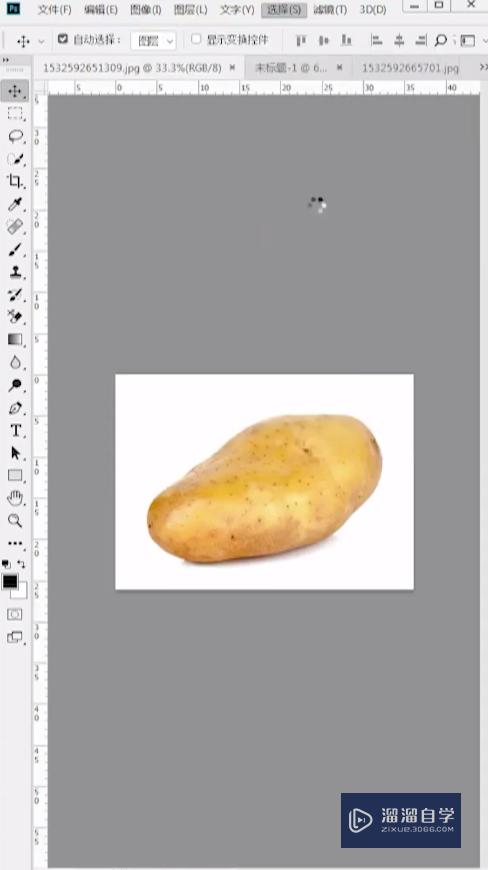
第2步
键盘按下ctrl+t,对土豆的大小、位置,进行调整。
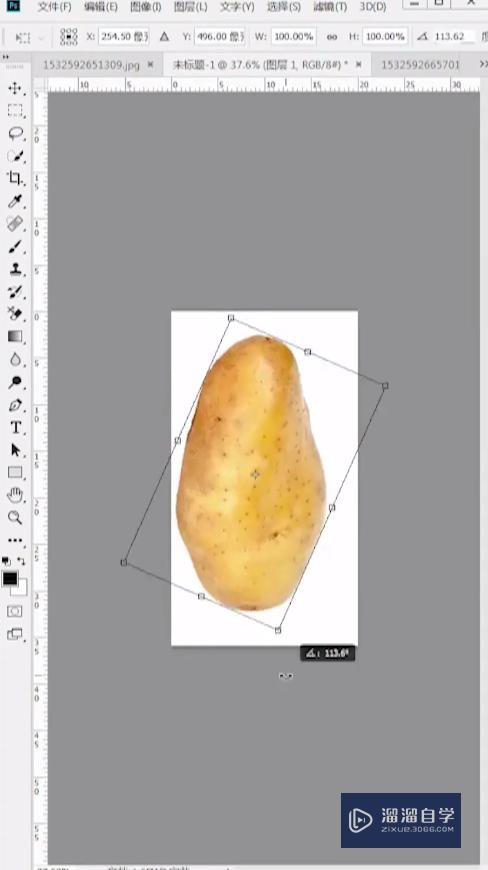
第3步
打开破碎的鸡蛋照片,用钢笔工具进行路径选择。
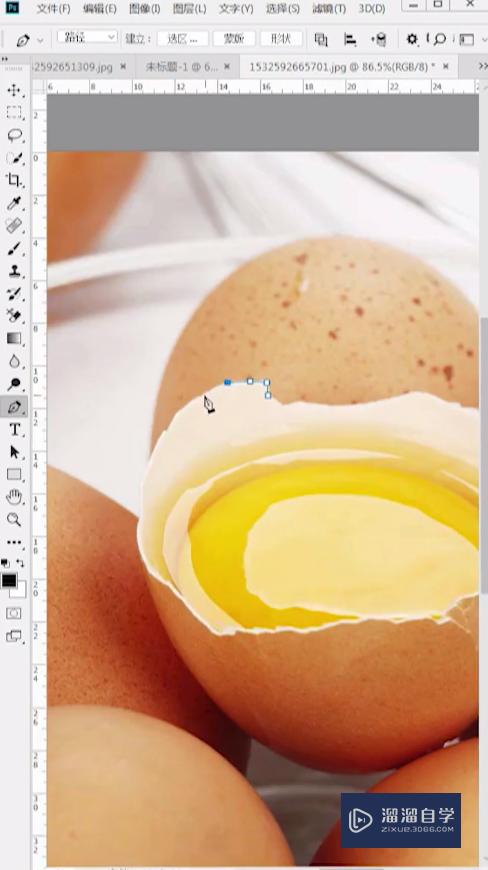
第4步
将抠出的鸡蛋,直接复制到土豆图层中。
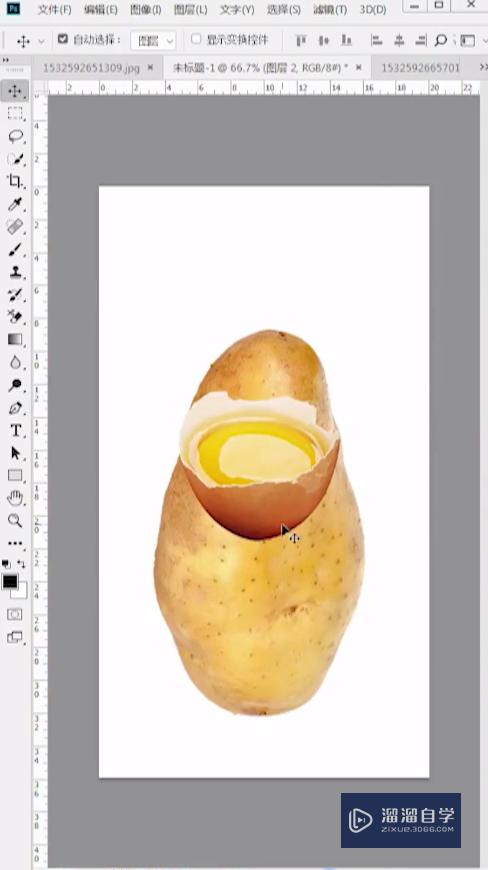
第5步
用钢笔工具将多余的部分抠出,键盘按下delete键删除。
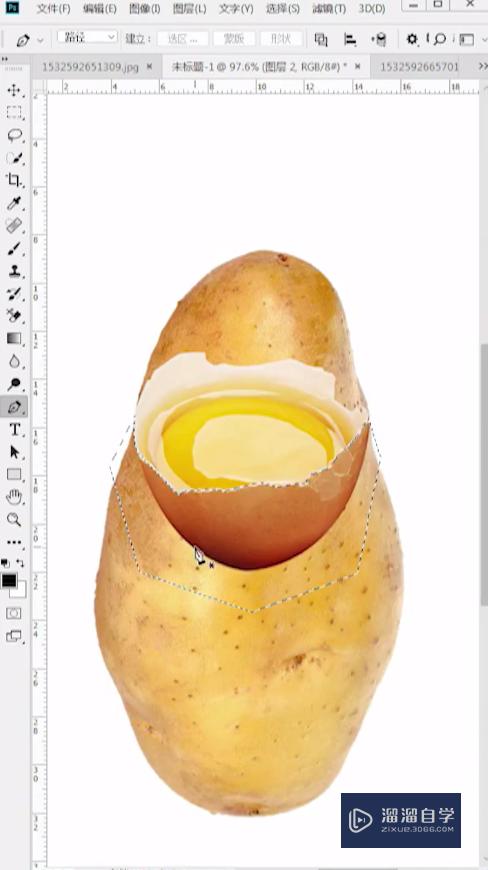
第6步
无缝拼接设置完成。
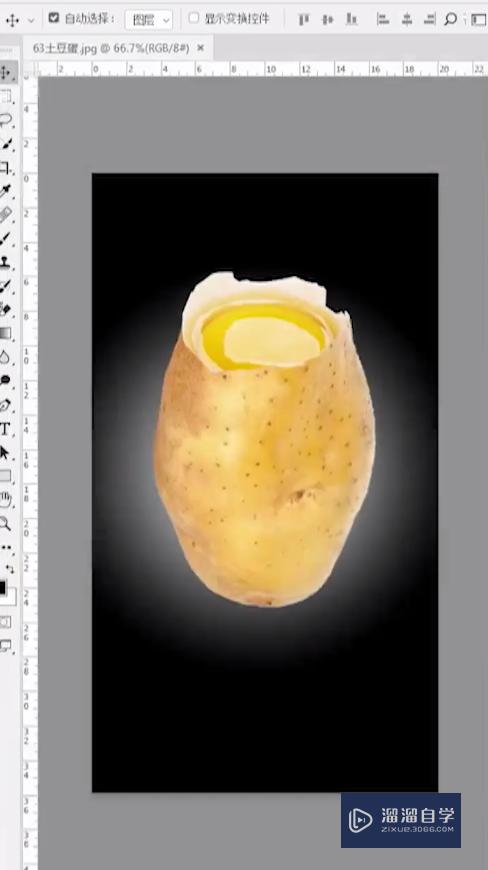
注意/提示
好了,本次关于“PS怎么无缝拼接?”的全部内容就分享到这里啦,希望小溜分享的内容能够帮助到大家。想要更深入的了解“PS”可以点击免费试听课程溜溜自学网的课程,全面了解软件的操作。
相关文章
距结束 06 天 07 : 02 : 31
距结束 01 天 19 : 02 : 31
首页








